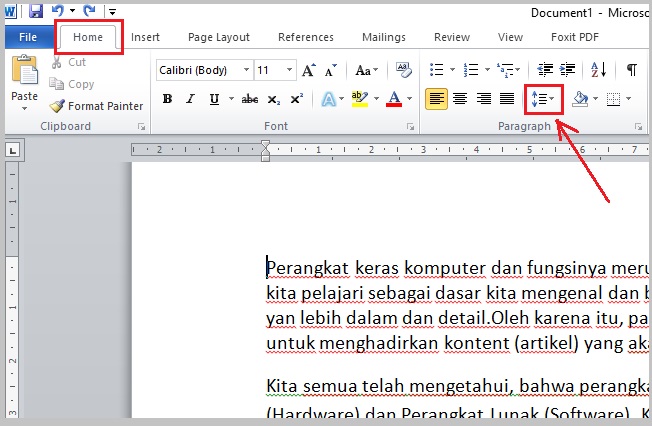Dalam dunia penulisan dan penyusunan dokumen, tampilan visual memegang peranan krusial. Salah satu elemen fundamental yang seringkali menentukan keindahan, keterbacaan, dan profesionalisme sebuah dokumen adalah spasi. Baik itu spasi antar baris, spasi antar paragraf, atau bahkan spasi antar karakter, pengaturan yang tepat dapat mengubah dokumen yang terkesan padat dan sulit dibaca menjadi sesuatu yang elegan dan mudah dicerna. Microsoft Word 2016, sebagai salah satu perangkat lunak pengolah kata terkemuka, menawarkan berbagai fitur untuk mengontrol spasi secara presisi.
Artikel ini akan membawa Anda menyelami dunia spasi di Microsoft Word 2016, membahas secara mendalam berbagai opsi yang tersedia dan bagaimana memanfaatkannya untuk mencapai hasil yang optimal. Kita akan mulai dari pengaturan spasi dasar hingga opsi yang lebih lanjutan, memastikan Anda memiliki pemahaman komprehensif untuk membuat dokumen Anda tampil sempurna.
Mengapa Spasi Begitu Penting?

Sebelum kita terjun ke cara pengaturannya, mari kita pahami mengapa spasi begitu penting:
- Keterbacaan (Readability): Spasi yang tepat membantu mata pembaca bergerak dengan lancar dari satu kata ke kata lain, dari satu baris ke baris lain, dan dari satu paragraf ke paragraf berikutnya. Spasi yang terlalu rapat dapat membuat mata cepat lelah, sementara spasi yang terlalu lebar bisa membuat alur baca terputus.
- Hierarki dan Struktur: Spasi yang berbeda antar paragraf atau antar bagian dapat membantu menciptakan hierarki visual, memandu pembaca memahami struktur dokumen dan membedakan antara ide-ide utama dan pendukung.
- Estetika dan Profesionalisme: Dokumen yang diatur spasinya dengan baik terlihat lebih rapi, profesional, dan menarik secara visual. Ini memberikan kesan bahwa penulis memperhatikan detail.
- Efisiensi Ruang: Pengaturan spasi yang bijak dapat membantu mengoptimalkan penggunaan ruang pada halaman, terutama jika Anda perlu memuat banyak informasi tanpa membuat dokumen terlihat penuh sesak.
Memahami Jenis-Jenis Spasi di Word 2016
Secara umum, kita bisa mengkategorikan spasi di Word 2016 menjadi beberapa jenis utama:
- Spasi Antar Baris (Line Spacing): Ini adalah jarak vertikal antara baris teks dalam satu paragraf.
- Spasi Antar Paragraf (Paragraph Spacing): Ini adalah jarak vertikal antara dua paragraf yang berbeda.
- Spasi Tab (Tab Spacing): Ini adalah jarak yang digunakan ketika Anda menekan tombol Tab untuk menggeser teks ke kanan.
- Spasi Antar Karakter (Character Spacing): Ini adalah jarak horizontal antara karakter individual dalam teks.
Mari kita bahas cara mengatur masing-masing jenis spasi ini.
1. Mengatur Spasi Antar Baris (Line Spacing)
Spasi antar baris adalah pengaturan yang paling umum diubah. Word 2016 menawarkan berbagai opsi untuk ini.
Cara Mengatur Spasi Antar Baris:
Ada beberapa cara untuk mengakses pengaturan spasi antar baris:
Metode 1: Melalui Tab "Home" (Paling Cepat)
- Pilih Teks: Blok (sorot) paragraf atau bagian teks yang ingin Anda ubah spasi antar barisnya. Jika Anda ingin mengubah seluruh dokumen, tekan
Ctrl + A(Windows) atauCmd + A(Mac). - Grup "Paragraph": Di tab Home, cari grup Paragraph.
- Tombol Line and Paragraph Spacing: Klik tombol Line and Paragraph Spacing (ikonnya terlihat seperti beberapa garis horizontal dengan panah mengarah ke atas dan ke bawah).
- Pilih Opsi: Sebuah menu akan muncul dengan opsi spasi yang umum digunakan:
- 1.0: Spasi tunggal (single spacing).
- 1.15: Spasi sedikit lebih lebar dari tunggal.
- 1.5: Spasi 1.5.
- 2.0: Spasi ganda (double spacing).
- 2.5: Spasi 2.5.
- 3.0: Spasi tiga (triple spacing).
- Line Spacing Options…: Pilihan ini akan membuka jendela dialog yang lebih detail.
Metode 2: Melalui Jendela Dialog "Paragraph" (Kontrol Lebih Rinci)
-
Pilih Teks: Blok teks yang ingin Anda ubah.
-
Akses Jendela Dialog "Paragraph":
- Klik tombol Line and Paragraph Spacing di tab Home lalu pilih Line Spacing Options…
- Atau, klik kanan pada teks yang dipilih, lalu pilih Paragraph… dari menu konteks.
- Atau, di tab Home, di grup Paragraph, klik ikon panah kecil di sudut kanan bawah grup tersebut.
-
Tab "Indents and Spacing": Pastikan Anda berada di tab Indents and Spacing.
-
Bagian "Spacing": Di bagian ini, Anda akan menemukan opsi untuk:
- Line Spacing: Di sini Anda bisa memilih dari daftar dropdown yang sama seperti di Metode 1, ditambah opsi lain seperti:
- Single: Setara dengan 1.0.
- 1.5 lines: Setara dengan 1.5.
- Double: Setara dengan 2.0.
- At Least: Menetapkan jarak minimum antar baris. Word akan memastikan setiap baris memiliki setidaknya jarak ini, tetapi bisa lebih lebar jika ada elemen lain (seperti huruf besar yang sangat tinggi) yang memerlukannya. Anda perlu memasukkan nilai dalam poin (pt).
- Exactly: Menetapkan jarak yang tepat antar baris. Ini sangat berguna jika Anda perlu spasi yang sangat spesifik, misalnya untuk mencetak formulir yang membutuhkan ukuran spasi tertentu. Anda juga perlu memasukkan nilai dalam poin (pt).
- Multiple: Memungkinkan Anda menentukan kelipatan dari spasi tunggal. Misalnya, nilai 1.15 akan memberikan spasi 1.15 kali spasi tunggal. Nilai 2 akan memberikan spasi ganda. Anda memasukkan nilai dalam angka desimal.
- Before: Mengatur spasi vertikal sebelum paragraf pertama yang dipilih.
- After: Mengatur spasi vertikal setelah paragraf terakhir yang dipilih.
- Line Spacing: Di sini Anda bisa memilih dari daftar dropdown yang sama seperti di Metode 1, ditambah opsi lain seperti:
-
Klik "OK": Setelah mengatur pilihan Anda, klik OK untuk menerapkan perubahan.
Tips untuk Spasi Antar Baris:
- Spasi Tunggal (Single Spacing): Umumnya digunakan untuk dokumen formal, naskah, atau ketika Anda perlu memuat banyak teks dalam ruang terbatas.
- Spasi Ganda (Double Spacing): Sering digunakan untuk draf, esai akademik, atau materi yang perlu dikomentari. Ini meningkatkan keterbacaan secara signifikan.
- Spasi 1.5: Pilihan yang baik untuk keseimbangan antara keterbacaan dan efisiensi ruang.
- "At Least" vs "Exactly": Gunakan "At Least" jika Anda ingin memastikan ruang yang cukup tanpa mengunci spasi secara kaku. Gunakan "Exactly" jika Anda membutuhkan presisi mutlak.
2. Mengatur Spasi Antar Paragraf (Paragraph Spacing)
Spasi antar paragraf adalah ruang yang memisahkan satu paragraf dari paragraf berikutnya. Pengaturan ini sangat penting untuk memecah teks menjadi bagian-bagian yang mudah dicerna.
Cara Mengatur Spasi Antar Paragraf:
Pengaturan ini paling mudah diakses melalui jendela dialog "Paragraph" (Metode 2 di atas).
- Pilih Teks: Blok paragraf yang ingin Anda atur spasi sebelum atau sesudahnya.
- Akses Jendela Dialog "Paragraph": Gunakan salah satu cara yang dijelaskan sebelumnya untuk membuka jendela dialog Paragraph.
- Tab "Indents and Spacing": Pastikan Anda berada di tab Indents and Spacing.
- Bagian "Spacing":
- Before: Masukkan jumlah spasi yang Anda inginkan sebelum paragraf yang dipilih. Nilai ini biasanya diukur dalam poin (pt). Misalnya, 6 pt atau 12 pt.
- After: Masukkan jumlah spasi yang Anda inginkan setelah paragraf yang dipilih. Nilai ini juga dalam poin (pt).
- Centang "Don’t add space between paragraphs of the same style" (Opsional): Jika Anda menggunakan gaya paragraf yang sama untuk seluruh dokumen, mencentang opsi ini akan mencegah penambahan spasi ganda antar paragraf yang berdekatan jika Anda sudah mengatur spasi "After" pada paragraf sebelumnya. Ini memastikan konsistensi.
- Klik "OK": Terapkan perubahan.
Tips untuk Spasi Antar Paragraf:
- Konsistensi: Tetapkan spasi "After" yang konsisten untuk semua paragraf Anda (misalnya, 6 pt atau 12 pt) untuk tampilan yang rapi.
- Judul dan Sub- Anda mungkin ingin menambahkan spasi "Before" yang lebih besar sebelum judul atau sub-judul untuk memisahkannya dari teks sebelumnya.
- Jeda Antar Bagian: Gunakan spasi antar paragraf yang lebih besar untuk menandai jeda antar bagian atau topik yang berbeda.
3. Mengatur Spasi Tab (Tab Spacing)
Tab digunakan untuk menggeser teks ke posisi tertentu, seringkali untuk membuat daftar berpoin, tabel sederhana, atau indentasi. Mengatur tab stop memungkinkan Anda mengontrol di mana teks akan berhenti saat tombol Tab ditekan.
Cara Mengatur Spasi Tab:
- Pilih Teks (Opsional): Jika Anda ingin pengaturan tab hanya berlaku pada teks tertentu, pilih teks tersebut. Jika tidak, pengaturan akan berlaku untuk paragraf tempat kursor berada atau untuk paragraf baru yang Anda buat.
- Akses Pengaturan Tab:
- Paling Cepat: Menggunakan Penggaris (Ruler):
- Pastikan penggaris (Ruler) terlihat. Jika tidak, buka tab View dan centang Ruler.
- Di bagian kiri atas jendela Word, Anda akan melihat simbol tab stop kecil (biasanya berbentuk L terbalik). Klik simbol ini untuk mengganti jenis tab stop yang tersedia (Left Tab, Center Tab, Right Tab, Decimal Tab, Bar Tab).
- Klik pada penggaris horizontal di posisi yang Anda inginkan untuk membuat tab stop baru.
- Untuk menghapus tab stop, seret tab stop tersebut dari penggaris ke bawah, menjauh dari penggaris.
- Lebih Rinci: Melalui Jendela Dialog "Tabs":
- Buka jendela dialog Paragraph (seperti dijelaskan sebelumnya).
- Klik tombol Tabs… di bagian bawah jendela dialog.
- Paling Cepat: Menggunakan Penggaris (Ruler):
- Jendela Dialog "Tabs":
- Tab Stop Position: Di sini Anda dapat secara manual memasukkan posisi tab stop dalam inci atau sentimeter.
- Alignment: Pilih jenis perataan tab stop (Left, Center, Right, Decimal).
- Leader: Pilih karakter pemandu (seperti titik-titik atau garis putus-putus) yang akan muncul di antara teks dan tab stop.
- Set: Klik Set setelah mengatur posisi dan perataan.
- Clear: Klik Clear untuk menghapus tab stop yang dipilih.
- Clear All: Klik Clear All untuk menghapus semua tab stop yang telah Anda atur.
- Klik "OK": Terapkan perubahan.
Tips untuk Spasi Tab:
- Alignment Tepat: Gunakan Decimal Tab untuk perataan angka yang akurat.
- Konsistensi: Atur tab stop yang konsisten jika Anda membuat daftar atau tabel.
4. Mengatur Spasi Antar Karakter (Character Spacing)
Spasi antar karakter biasanya tidak banyak diubah, tetapi bisa sangat berguna untuk efek visual tertentu atau untuk memperbaiki tampilan teks yang terlihat terlalu rapat atau terlalu renggang.
Cara Mengatur Spasi Antar Karakter:
- Pilih Teks: Blok teks yang ingin Anda ubah spasi karakternya.
- Akses Jendela Dialog "Font":
- Buka jendela dialog Font. Cara cepat: di tab Home, di grup Font, klik ikon panah kecil di sudut kanan bawah grup tersebut.
- Atau, tekan
Ctrl + D(Windows) atauCmd + D(Mac).
- Tab "Advanced": Klik tab Advanced.
- Bagian "Spacing":
- Spacing: Pilih dari dropdown:
- Normal: Spasi default antar karakter.
- Expanded: Menambah jarak antar karakter. Anda dapat menentukan jumlah jaraknya di kotak By.
- Condensed: Mengurangi jarak antar karakter. Anda juga dapat menentukan jumlah jaraknya di kotak By.
- By: Masukkan nilai (biasanya dalam poin) untuk menentukan seberapa banyak spasi akan diperluas atau diringkas. Nilai positif untuk Expanded, nilai negatif untuk Condensed.
- Spacing: Pilih dari dropdown:
- Klik "OK": Terapkan perubahan.
Tips untuk Spasi Antar Karakter:
- Judul yang Menonjol: Sedikit "Expanded" pada judul utama bisa membuatnya terlihat lebih kuat dan menarik perhatian.
- Perbaikan Tampilan: Jika Anda menemukan teks tertentu terlihat terlalu berdekatan atau berjauhan secara visual (meskipun spasi baris dan paragraf sudah benar), penyesuaian spasi karakter bisa menjadi solusinya. Hati-hati agar tidak berlebihan, karena bisa merusak keterbacaan.
Mengatur Spasi untuk Seluruh Dokumen
Untuk menerapkan pengaturan spasi yang sama ke seluruh dokumen Anda:
- Pilih Semua Teks: Tekan
Ctrl + A(Windows) atauCmd + A(Mac). - Terapkan Pengaturan Spasi: Gunakan salah satu metode di atas untuk mengatur spasi antar baris, spasi antar paragraf, atau spasi karakter. Perubahan akan langsung berlaku pada seluruh teks yang dipilih.
Kesimpulan
Menguasai pengaturan spasi di Microsoft Word 2016 adalah kunci untuk menciptakan dokumen yang tidak hanya informatif tetapi juga menarik secara visual dan mudah dibaca. Dengan memahami perbedaan antara spasi antar baris, spasi antar paragraf, spasi tab, dan spasi antar karakter, serta mengetahui cara mengakses dan memanipulasi opsi-opsi tersebut, Anda dapat meningkatkan kualitas dokumen Anda secara signifikan.
Ingatlah bahwa tidak ada satu ukuran spasi yang cocok untuk semua situasi. Eksperimenlah dengan berbagai pengaturan, perhatikan bagaimana perubahan tersebut memengaruhi tampilan dan keterbacaan, dan sesuaikanlah sesuai dengan tujuan dan audiens dokumen Anda. Dengan latihan, Anda akan menjadi mahir dalam memanfaatkan kekuatan spasi untuk memberikan kesan terbaik pada setiap dokumen yang Anda hasilkan. Selamat mencoba!